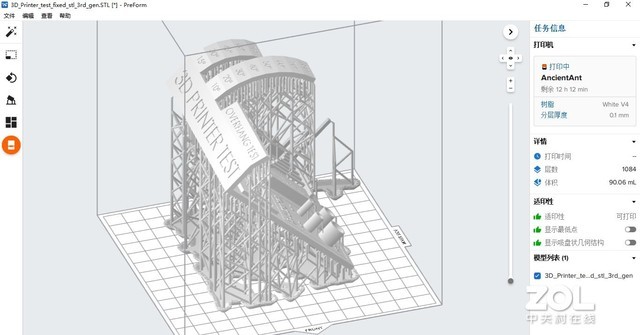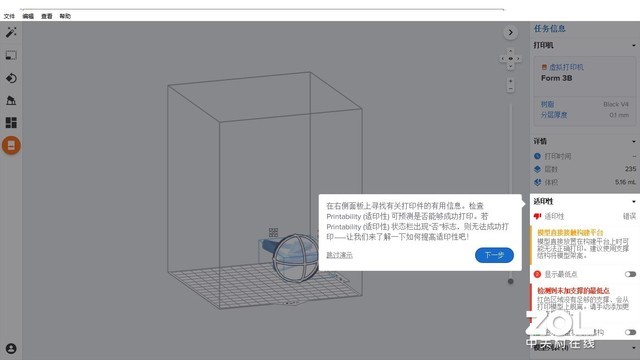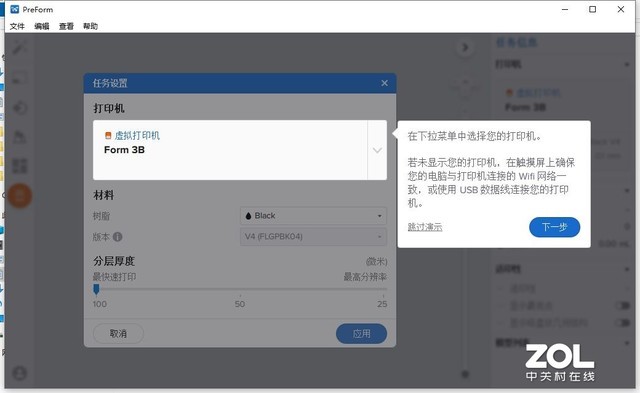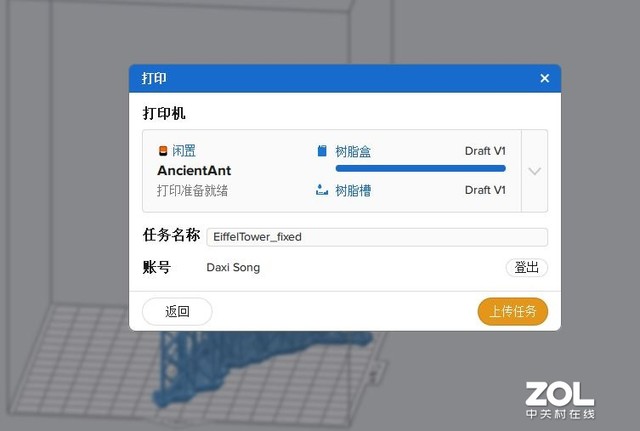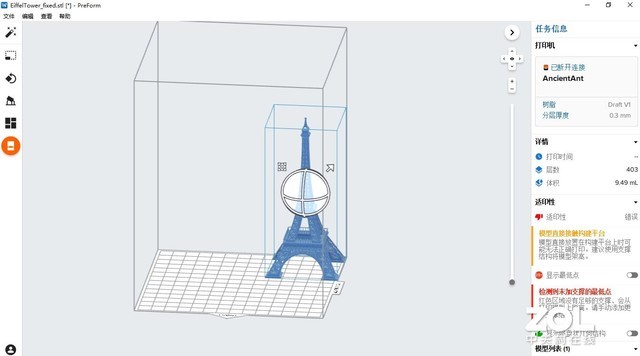
��PreForm���� ����ɵ�ϰ�
��ֻ��3D��ӡ��Ӳ��������3D��Ƭ�ʹ�ӡ����PreFormҲ�����ü����������ݣ��᳹��Formlabs���Լ�Ϊ��ҪĿ�ꡰ�����
�ڹٷ���վformlabs.com�������°�����PreForm��ִ��Ĭ�ϰ�װ�����й����Ѿ��ȽϺõ�֧���������Խ��棬���ڱ����û���˵�Ƚ����ġ��м��������Form 3 3D��ӡ���������ֿ����ŷ���鿴������Ҽ���ס��ק����ת�ӽǡ����ͼ���ǿ�����������Ҳ��Ǵ�ӡ��״̬����ӡ�������ӡ���б����ù�����3D��ӡ�������Ѷ����ֲ���Ӧ��Ҳ��dz���Ϥ��
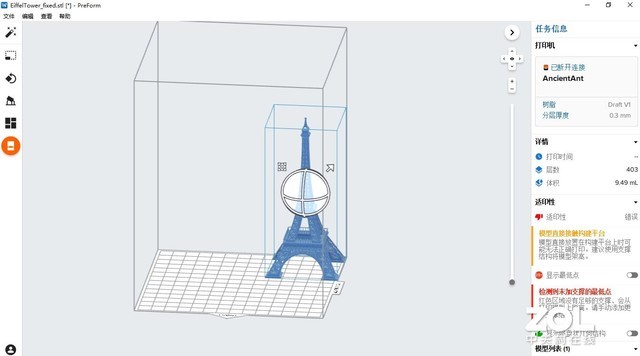
PreForm����������
�����ص��Ƽ��������ͼ�����ĵ�һ�һ����ӡ������ʹ����û���ù���̻�3D��ӡ�����ڵ���3Dģ��֮��Ҳ����Ҫ�κ����ã���������ô�ӡ����֮��ȴ�Ƭ�̣��Ϳ��������͵�Form 3 3D��ӡ�����ˡ������������ӡ�������Կ���ģ�͵�ģ��Ч����ֱ�ۼ�����ɵ��ʽ3D��ӡ��
��Ȼ����ҲҪ����һ�£���̻�3D��ӡͨ����ֱ��3D��ӡģ�ͣ���Ϊ�̻���ʹ�ӡ�װ�ճ���dz��ι̣������ڴ�ӡ��֮����Ѱ�ģ�Ͳ������������������ƻ�ģ��������ͨ��������������֧�ź͵棬ʹģ�����գ��Ӷ�������ȡ�²�������PreForm����Щ���������ڣ�ͨ��һ����ӡ�����Զ�����3Dģ�ͺ��ʵ���б�Ƕȡ�λ�ò��Զ�����֧�ź͵棬������Զ���Ƭ��ʹ������Ҫ����ֻ�ǵȴ�Ƭ�̣��Ѵ�ӡ�����͵�Form 3���ɣ��ͷdz����ˡ�
��֮����ʹ�õ���PreForm�Ҳ����ӡ�Լ�飬��3Dģ�͵ײ�������ӡ�װ塢֧��ȱʧ����б�ǶȲ�����ȿ��ܵ��´�ӡʧ�ܵ��������ʱ�����Զ��澯������ʹ�����3Dģ�ͣ�������ӡ���������������ɫ��Ĵָ��Ҳ����ζ��Form 3����ܺõ����3D��ӡ��������
������Ͻǵ�3D��ӡ����Ϣ������ѡ���ӡ���б����鿴��ǰ����֬���ͺʹ�ӡ״̬���Լ����ô�ӡ���ȡ������ɫͨ����֬���֧�����֣��ֱ��ǿ��ٴ�ӡ��100�ף�����߷ֱ��ʣ�50�ף���������ѡ��
�����һ������֮�������ǵ���װPreForm�����ļ������Form 3��ͬһ���칫��������ʱ��PreForm�����Զ�����3D��ӡ������ȡ״̬�������ڴ�ӡ���б���ֱ�Ӿ��ܿ���������Ҫ�����������ӣ���ʡ�¶���
�ϴ���ӡ����֮����Form 3��Ļ��ȷ�ϲ���ʼִ�У��Ϳ�ʼ3D��ӡ�ˡ����������ٻ�һ��ƪ������һ��Formlabs����֬�IJġ�
��������ԭ�����£�����ת�أ���ע����Դ�������ײ� ����1����3D��ӡ��Form3��ô��//3dp.zol.com.cn/736/7363824.html